Você já pensou alguma vez em desenvolver sua própria distribuição Linux? Escolher tudo aquilo que você mais gosta e fazer com que desde a instalação padrão todos os seus pacotes preferidos já estejam disponíveis, além de tirar todos aqueles outros pacotes que você não gosta, ou que jamais utilizou, e que estão lá apenas para ocupar espaço no disco rígido.
Muita gente já deve ter pensado nisso, porém, a tarefa não é tão fácil quanto parece, pois existe uma série de detalhes que precisam ser levados em conta na hora de criar uma distribuição a partir “do nada”, além dos conhecimentos exigidos para tanto.
A Novell, empresa que desenvolve o OpenSuse, uma das distribuições Linux mais conhecidas que existem atualmente, criou uma ferramenta que faz com que essa tarefa seja bastante simplificada, não exigindo que a pessoa que queira criar a distribuição seja um mestre em Unix/Linux.
A ferramenta em questão é a Suse Studio. Ela faz com que seja possível criar uma distribuição Linux através de poucos cliques!
No artigo Versão não-oficial do Sistema Operacional do Google é liberada na rede, você pôde conferir uma breve análise de uma distribuição desenvolvida por um fã do Google, a qual procurava imitar o Sistema Operacional do Google, o ChromeOS (o qual será lançado somente no ano que vem). O resultado não foi dos mais agradáveis, mas isso não significa que todos os resultados providos pelo Suse Studio serão assim.
E quais são os benefícios?

Mas afinal, por que você iria criar sua própria distribuição se existem inúmeras outras disponíveis? Bem, o principal alvo disso seria ter uma distribuição mais enxuta. E qual seria o resultado disso? A resposta é simples: velocidade! Além, é claro, de poder deixar tudo com a sua cara, do seu estilo.
Se você utilizasse uma distribuição apenas com o necessário, somente com os aplicativos e programas que você realmente usa, ela seria mais leve, e consequentemente seu computador ganharia desempenho.
Não significa que você é obrigado a fazer isso para deixar sua máquina mais rápida, além de que dependendo do seu computador, da distribuição que você utiliza e dos programas e do ambiente gráfico que você utiliza, o desempenho talvez nem seja tão perceptível.
Cadastrando-se no serviço
Primeiramente, você deverá acessar a página do Suse Studio e criar uma conta. Na página principal, no canto superior direito, você verá o link Create account / Sign in. Ao clicar nele, você será direcionado para a página de cadastro.
Na página seguinte, você deverá entrar com seu endereço de e-mail no campo igual ao que você visualiza na imagem abaixo. Em seguida, clique no botão “Request invitation”.
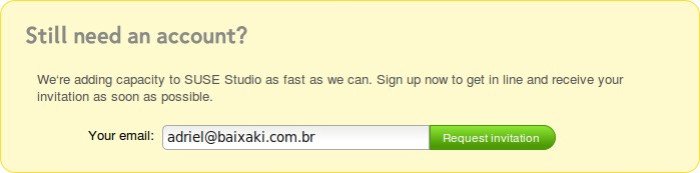
A última etapa irá perguntar qual é o o propósito que levou você a se cadastrar e querer utilizar o Suse Studio. Segundo o que está escrito na página, se você responder as questões que estão ali você poderá receber o link de confirmação de cadastro de forma mais rápida.
Após receber o e-mail com o link para confirmação de cadastro, basta que você acesse novamente o link que fica localizado no canto superior direito da página principal do projeto. Caso você tenha feito o cadastro através de um e-mail do Google ou do Yahoo, clique sobre o ícone correspondente ao serviço de e-mail que você utiliza e realize o login do usuário e senha deste serviço.
Crie sua própria distribuição
Após você fazer o login na página, a primeira configuração que você verá será a do gerenciador de ambiente gráfico. Você irá visualizar as opções KDE 3, KDE 4, Gnome, JeOS, Minimal X e Server (o qual na verdade não irá instalar ambiente gráfico).
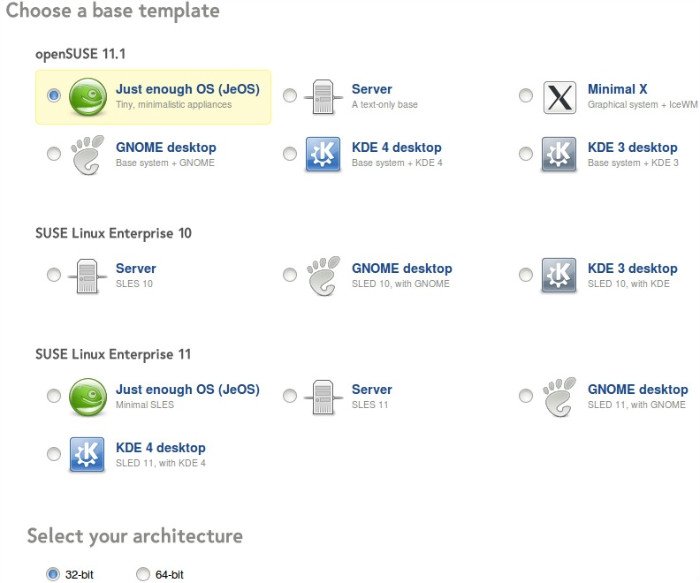
Todas essas opções representam diferentes gerenciadores de ambientes gráficos, os quais influenciam nos programas que poderão ser instalado com suporte total na sua distribuição (existem programas que são específicos para KDE e outros que são específicos para Gnome, como K3B e Brasero, por exemplo).
Note também que existem três subtítulos: openSUSE 11.1, SUSE Linux Enterprise 10 e SUSE Linux Enterprise 11. As duas últimas devem ser utilizadas nos casos que a pessoa que está montando a distribuição pretende utilizá-la em um servidor.
Na última opção, você verá a opção “Select your archicteture”, e logo abaixo as opções “32-bit” e “64-bit”. A não ser que você saiba exatamente o que você está fazendo, escolha a opção “32-bit”, pois mesmo que o processador do seu computador seja “64-bit”, pode ser que você tenha problemas com drivers ou plugins para essa plataforma.
Após escolher as opções desejadas, clique em “Create appliance”.
Configurando os pacotes
Nesta etapa, você irá selecionar os pacotes de software que você deseja que estejam presentes na sua distribuição. Nos que existem espécies de abas no canto superior da janela do site, as quais são “Start” (que é a qual você está), “Software”, “Configuration”, “Overlay Files” e “Build”. Clique na aba Software.
Na tela que será carregada, você verá a opção “Software sources”, a qual serve para você adicionar os repositórios que servirão para instalação e atualização automáticas de aplicativos e programas para a sua distribuição. Para ver quais são so repositórios que podem ser adicionados, clique em “Add repositories...”.
Na página seguinte você verá uma lista de repositórios que são disponibilizados pelo próprio SUSE Studio. Caso você queira adicionar o repositório de algum programa ou projeto que você conheça, clique em “Import new repository...”.
Em “Selected software” você verá quais são os pacotes que estão selecionados e que serão instalados na sua distribuição. Para adicionar os programas que você desejar instalados com a instalação padrão da sua distribuição, você pode usar o campo “Quick add”, no qual você irá digitar o nome do programa desejado e ele (ou aquele que for mais próximo) automaticamente será adicionado à lista de programas.
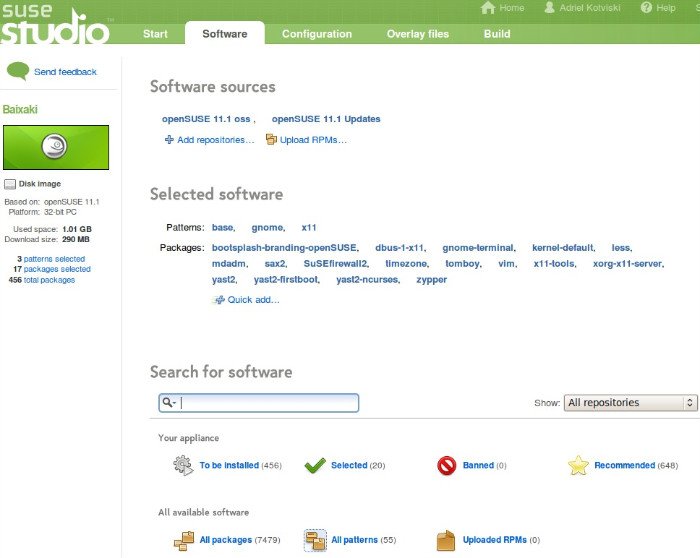
É possível também realizar buscas precisas, nas quais são mostrados além dos pacotes principais, pacotes contendo a documentação ou complementos para o programa. Pra tanto, faça uma busca no campo “Search for software”. Vale lembrar que, em ambos os casos, o SUSE Studio irá selecionar todas as dependências necessárias para a inclusão dos softwares na distribuição.
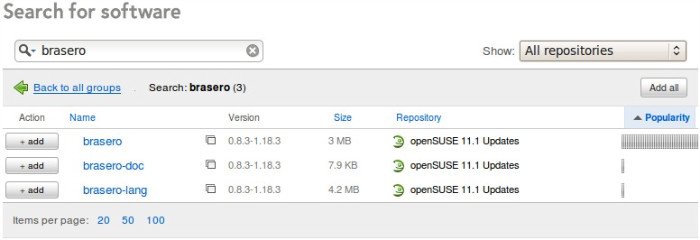
Configurações gerais
No menu “Configuration”, você poderá selecionar diversas opções, como por exemplo a linguagem padrão da distribuição, além de realizar o cadastros dos usuários. É possível também escolher qual será o logotipo da distribuição e qual será o plano de fundo utilizada na área de trabalho, dentre diversas outras opções.
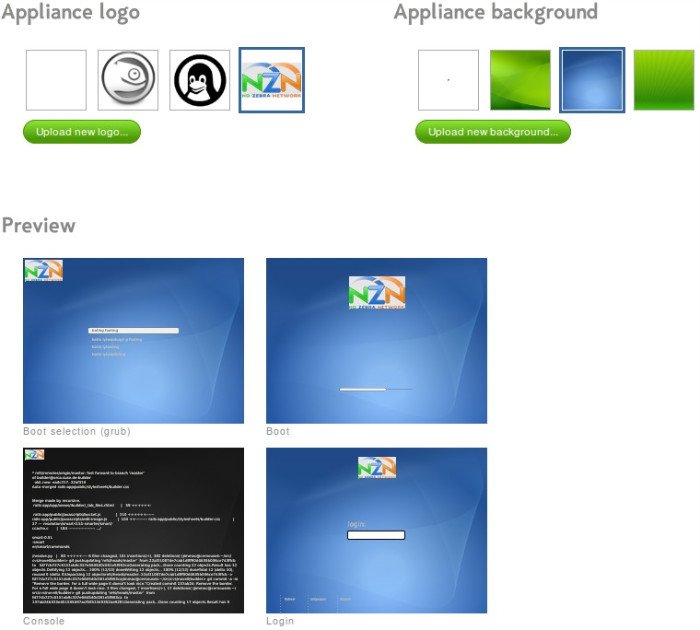
Na penúltima opção, em “Overlay Files”, você pode adicionar arquivos extras que você deseja que estejam disponíveis após o sistema ter sido instalado, como por exemplo arquivos multimídia para testes.
Criando o arquivo para instalação
Na última aba (em “Build”), você irá criar o pacote para instalação da sua distribuição. Esse arquivo pode ser uma imagem para um pendrive, um LiveCD (no formato ISO) ou um arquivo para ser rodado em máquina virtual. Escolha a opção que você deseja, e digite qual é o número da versão da sua distribuição, e clique em “Build”.
Finalizando
Agora basta você aguardar alguns minutos para a construção do pacote, e pronto! Antes de fazer o download, note que existe um botão com o nome de “Testdrive”. Clique nele e faça um teste, inicializando a distribuição que você acaba de criar.

Se tudo estiver correto, você já pode fazer o download e instalar em seu computador uma distribuição construída por você, completa, com todos os pacotes que você utiliza, e sem todos aqueles pacotes chatos que você nunca utilizou.
Categorias























